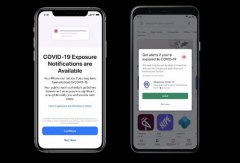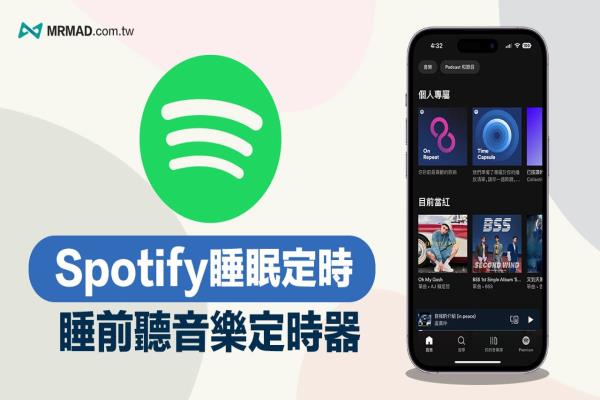11招 iPhone侧边按钮设定教学,实现挂电话、拍照录影等功能
自从入手iPhone后,你知道iPhone侧边按钮除了可以锁屏、关机、调音量和叫出Siri外,还能做什么?这篇就来分享11招隐藏iPhone侧边按钮设定与应用技巧,让你更了解iPhone按钮用处与玩法。

目录
- 技巧1.iPhone屏幕截图
-
- FaceID全屏幕iPhone机型截图技巧
- Home键iPhone机型截图方法
- 技巧2.iPhone强制关机
- 技巧3.iPhone关机
- 技巧4.iPhone拍照快门键
- 技巧5.iPhone录影快门键
- 技巧6.长按电源键呼叫Siri
- 技巧7.iPhone来电静音和挂断电话
- 技巧8.暂时取消iPhoneFaceID脸部辨识
- 技巧9.iPhone紧急求救功能
- 技巧10.游戏勿扰模式
- 技巧11.取消ApplePay按两下侧边按钮
- iPhone侧边按键技巧总结
技巧1.iPhone屏幕截图
想要替iPhone截图,透过侧边截图按键组合,就能轻松撷取当前画面。不过iPhone有分成FaceID全屏幕和Home键机型,截图方式也会有所不同,可依照底下操作:
FaceID全屏幕iPhone机型截图技巧
想替FaceID款iPhone机型实现“截图快捷键”,只要同时按压“电源键+音量提高键”,就可以立即完成截图。(备注:FaceID机种为iPhone14、iPhone13、iPhone12、iPhone11、iPhoneXS、iPhoneXR等系列或新款机型。)

Home键iPhone机型截图方法
比较旧款带有实体Home键(TouchID)的iPhone机型想要使用“快速键截图”,例如iPhoneSE2代、iPhone8、iPhone7等系列,只要同时按压一下“电源键+Home键”就能轻松完成iPhone截图。

当然除了透过iPhone侧边按钮截图外,搭配iOS系统功能设定,还能够实现小白点截图、轻点iPhone背面截图,详细可参考宝金科技过去分享的“iPhone截图技巧整理:6招必学截图招式一次快速搞懂”。
技巧2.iPhone强制关机
要是突然发生iPhone当机、卡顿、画面触控没反应,连按压侧边电源键都没有反应时,可以利用iPhone侧边按钮快速键启动强制关机,FaceID机型设定步骤如下:
-
- 按压一下“音量键提高(+)”键。(不用持续压住)
- 按压一下“音量键降低(-)”键。(不用持续压住)
- 长按右侧“侧边电源键”约10秒直到屏幕变暗,屏幕出现Apple标誌在放开,就能强制重启iPhone。

技巧3.iPhone关机
如果是第一次使用FaceID全屏幕iPhone机型用户,一定会发现长按电源键会直接叫出Siri,那要怎么替iPhone关机呢?想要替iPhone关机可以透过底下快速键指令操作:
【iPhone强制关机教学】同时按压“侧边电源键”和“音量键降低(-)”或“侧边电源键”和“音量键提高(+)”约3秒,就会看见“滑动来关机“功能,透过手指往右滑动就能直接关机。
延伸技巧:iPhone14如何关机、重新开机与强制关机教学技巧

技巧4.iPhone拍照快门键
要是想要用iPhone单手自拍时,很难去点屏幕上的拍照钮,其实利用实体iPhone音量控制按键同样可以触发拍照“快门键”,只要开启相机App时,按压一下iPhone侧边“音量键增加”按钮,就能快速拍照。

技巧5.iPhone录影快门键
另外iPhone侧边音量按键也能够实现录影功能,只要长按iPhone侧边“音量键降低”按钮不放,就可以立即启动录影功能,好处是在拍照模式下,不需要切换到录影模式,能够直接快速纪录动态画面。

技巧6.长按电源键呼叫Siri
换成新款FaceID脸部辨识iPhone机型后,透过长按右侧电源键按钮,就能快速叫出Siri语音助理,平常可以用Siri倒数计时、关机、重开机、打电话、纪录提醒事项或是控制智能家庭功能等。